В тази статия ще ви покажа как да инсталирате VirtualBox на Debian 10. И така, нека започнем.
Предпоставки:
Преди да започнете, трябва да активирате разширението за хардуерна виртуализация (AMD-v / VT-d / VT-x) от BIOS на дънната ви платка. В противен случай няма да получите много добра производителност във виртуални машини.
Добавяне на хранилището на пакети Oracle VirtualBox:
VirtualBox 6.0 е най-новата версия на VirtualBox към момента на писане. Той не е наличен в официалното хранилище на пакети на Debian 10 Buster. Но можете лесно да добавите хранилището на пакети Oracle VirtualBox в Debian 10 и да инсталирате VirtualBox 6.0 от там.
За да добавите хранилището на пакети Oracle VirtualBox, изпълнете следната команда:
$ echo 'deb https: // изтегляне.virtualbox.org / virtualbox / debian buster contrib '|sudo tee / etc / apt / sources.списък.г / виртуална кутия.списък

Трябва да се добави хранилището на пакети VirtualBox.

Добавяне на GPG ключ:
Сега изтеглете GPG ключа на хранилището на пакети Oracle VirtualBox със следната команда:
$ wget -O / tmp / oracle_vbox.asc https: // www.virtualbox.org / download / oracle_vbox_2016.възходящо
GPG ключът трябва да бъде изтеглен.
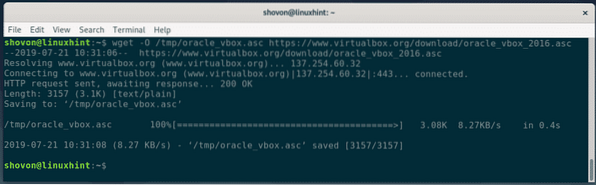
Сега добавете GPG ключа към мениджъра на пакети APT със следната команда:
$ sudo apt-key add / tmp / oracle_vbox.възходящо
Трябва да се добави GPG ключът.

Актуализиране на APT кеша:
Сега актуализирайте кеша на хранилището на APT пакета със следната команда:
$ sudo apt актуализация
Кешът на хранилището на APT пакети трябва да бъде актуализиран.
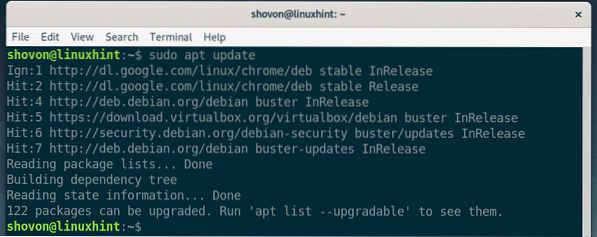
Инсталиране на VirtualBox:
Сега можете да инсталирате VirtualBox 6.0 със следната команда:
$ sudo apt инсталирайте virtualbox-6.0
Сега натиснете Y и след това натиснете
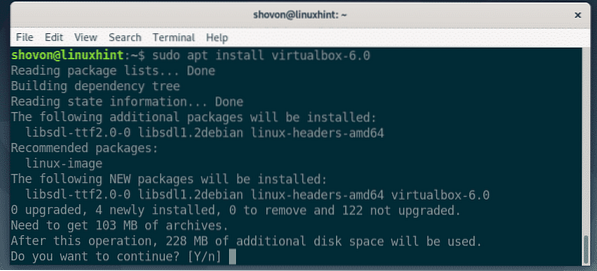
Мениджърът на пакети APT трябва да изтегли и инсталира всички необходими пакети.
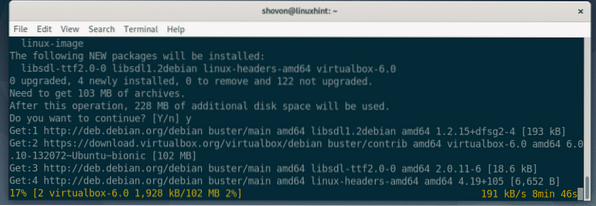
VirtualBox 6.В този момент трябва да се инсталира 0.
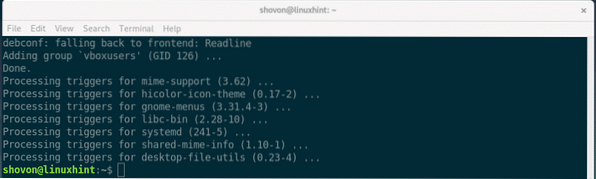
Веднъж VirtualBox 6.0 е инсталиран, трябва да можете да го намерите в менюто за приложения на Debian 10. Кликнете върху логото на VirtualBox.

VirtualBox трябва да стартира.
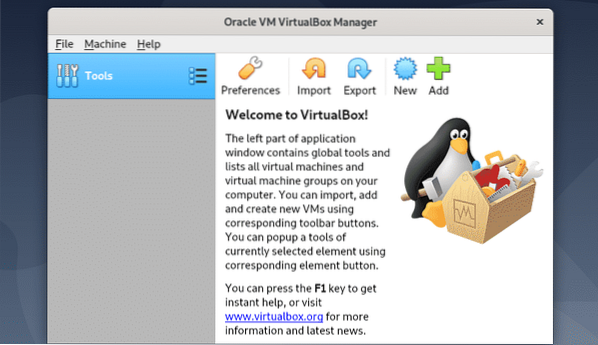
Изтегляне на VirtualBox Extension Pack:
VirtualBox Extension Pack добавя функции като USB 2.0 и USB 3.0 поддръжка, RDP, криптиране на дискове и т.н. върху VirtualBox. Силно ви препоръчвам да го изтеглите и инсталирате за гладка VirtualBox 6.0 опит.
Първо трябва да разберете пълния номер на версията на VirtualBox.
Можете да намерите пълния номер на версията от командния ред със следната команда:
$ apt-cache показва virtualbox-6.0 | grep версияКакто можете да видите, пълният номер на версията на VirtualBox, инсталиран на моя компютър, е 6.0.10. Запомни го.

Можете също да намерите пълния номер на версията от VirtualBox Manager. Просто отворете VirtualBox и отидете на Помогне > Всичко за VirtualBox ..
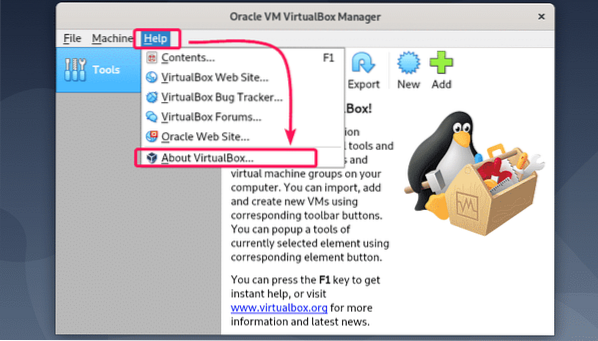
Както можете да видите, пълният номер на версията е 6.0.10
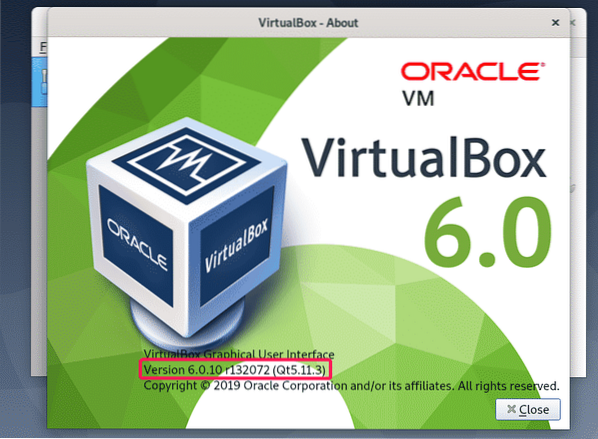
Сега посетете следната уеб страница https: // изтегляне.virtualbox.org / virtualbox /6.0.10
След като страницата се зареди, щракнете върху “Oracle_VM_VirtualBox_Extension_Pack-6.0.10.vbox-extpack ”, както е отбелязано на екранната снимка по-долу.
ЗАБЕЛЕЖКА: Сменете 6.0.10 с версията, която сте инсталирали на вашата машина Debian 10.
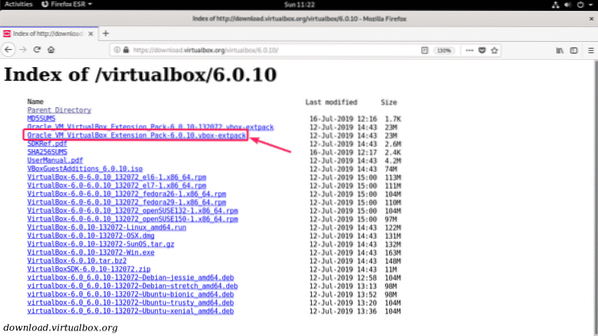
Вашият браузър трябва да ви подкани да запазите файла. Изберете Запишете файла и кликнете върху Добре.
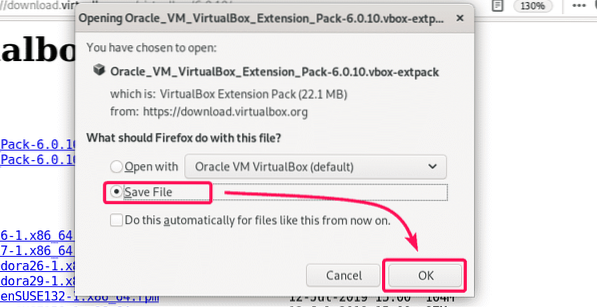
Изтеглянето трябва да започне. Попълването може да отнеме няколко минути.
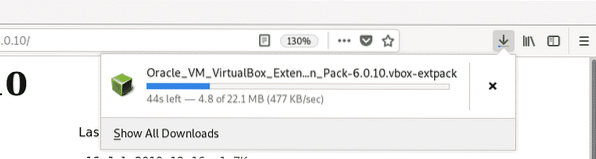
Инсталиране на VirtualBox Extension Pack:
След като изтеглянето приключи, отворете VirtualBox и отидете на Файл > Предпочитания ..
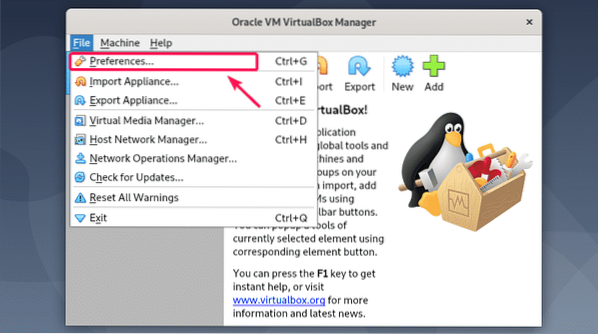
Сега отидете на Разширения и щракнете върху иконата за добавяне, както е отбелязано на екранната снимка по-долу.
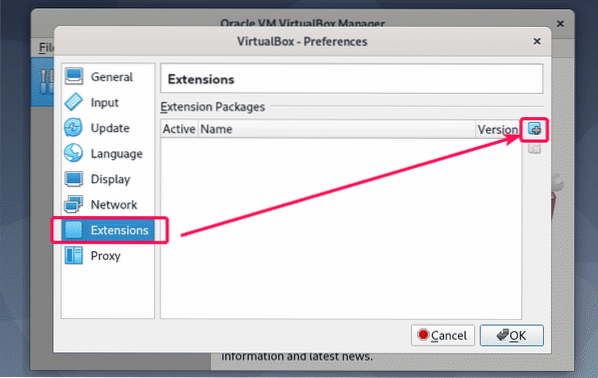
Сега изберете vbox-extpack файл, който току-що изтеглихте и кликнете върху Отворете.
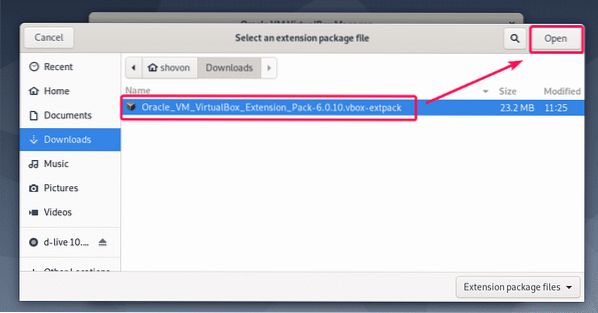
Сега кликнете върху Инсталирай.

Прочетете лицензионното споразумение VirtualBox, ако желаете, и кликнете върху Съгласен съм.
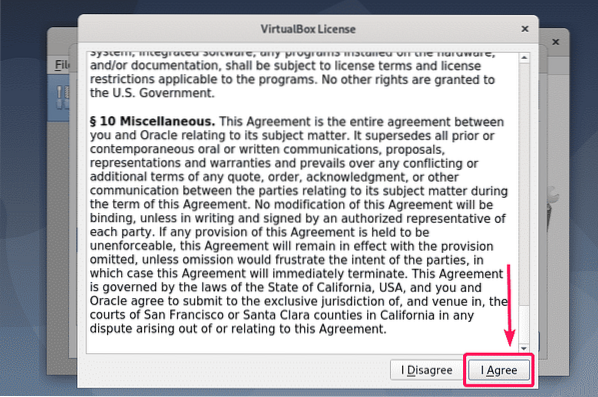
Сега въведете паролата на вашия потребител за влизане в Debian 10 и кликнете върху Удостоверяване.
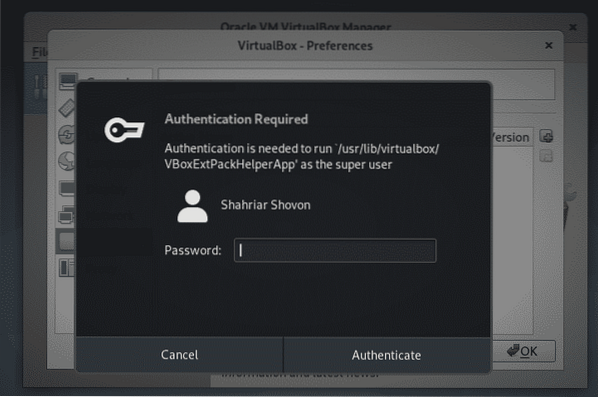
Трябва да се инсталира VirtualBox Extension Pack. Сега кликнете върху Добре.
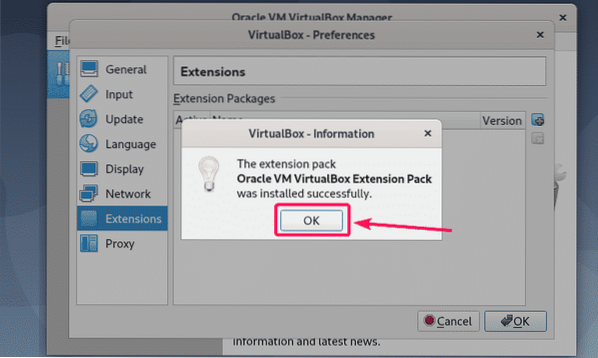
Кликнете върху Добре за да затворите прозореца Предпочитания.
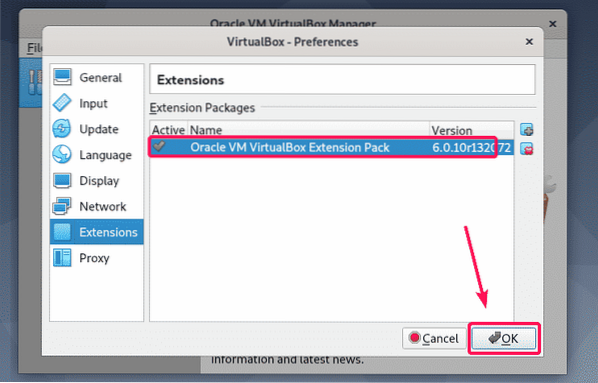
Успешно сте инсталирали VirtualBox 6.0 (най-новата версия към момента на писане) на Debian 10 buster. Наслади се!
Благодаря, че прочетохте тази статия.
 Phenquestions
Phenquestions


